
Съдържание:
- Автор John Day [email protected].
- Public 2024-01-31 10:17.
- Последно модифициран 2025-04-28 16:36.



Здравейте, производители и фабрики!
Мечтали ли сте някога да направите своя собствена усъвършенствана платка за микроконтролер у дома и да използвате smd компоненти?
Това е правилната инструкция за вас и за мозъка на следващия ви проект:)
И когато имам предвид у дома, имам предвид, че можете да закупите цялото оборудване, за да направите всички тези печатни платки за няколко стотин долара (вижте следващите стъпки) и да го поставите само на едно бюро!
Всичко започна от пътуването ми в Fab Academy, което направих през 2015 г. С цел да направя фабричен дрон, реших да пусна прототипа на полетния контролер, като първата дъска за сатшакит. Само след една седмица бордът беше копиран от Джейсън Уанг от Fab Lab Taipei. Това ми даде невероятно усещане да видя някой да репликира и успешно да използва моя проект, че никога не съм спирал оттогава да направя друга електроника с отворен код.
След това дъските бяха репликирани и модифицирани няколкостотин пъти от световната общност на Fab Lab, като опит за изучаване как да се правят печатни платки и да се даде живот на много проекти на Fab Lab. В днешно време на github са пуснати няколко други дъски за сатшакит:
- https://github.com/satshakit
- https://github.com/satstep/satstep6600
- https://github.com/satsha-utilities/satsha-ttl
Ако се чудите какво е Fab Academy, просто помислете за учебен опит „как да направите (почти) всичко“, което ще промени живота ви, както и при мен:)!
Повече информация тук:
Много благодаря на невероятните Fab Labs, които ме подкрепиха при създаването на сатшакит дъски: Fab Lab Kamp-Lintfort
Hochschule Rhein-Waal Friedrich-Heinrich-Allee 25, 47475 Kamp-Lintfort, Германия
Fab Lab OpenDot
Via Tertulliano N70, 20137, Милано, Италия +39.02.36519890
Стъпка 1: Решете кой Satshakit да прави или променя




Преди да направите една от дъските за сатшакит, трябва да помислите какво бихте искали да направите с нея.
Можете да кажете за забавление и за да научите: D!
Точно така, както и специфичното им използване.
В изображенията някои проекти, които използват сатшакит дъски.
Щракването върху името на дъската в списъка по -долу ще ви отведе до хранилищата на github с цялата информация, необходима за създаването и/или промяната им:
- Eagle схеми и дъски за направата му с CNC/Laser
- По желание файловете на Eagle, за да ги произвеждам в Китай, използвам PcbWay
- Сметка за материали (BOM)
- Изображения и видеоклипове на работещата дъска
Файловете на дъската също са ципирани като прикачени файлове в тази стъпка.
Ето преглед на функционалностите и характеристиките на всяка от дъските:
-
сатшакит
- платка с общо предназначение, базирана на atmega328p
- напълно като гол Arduino UNO без USB и регулатор на напрежението
- програмируем с помощта на USB-към-сериен конвертор
- примерни проекти, които го използват: AAVOID Drone, FabKickBoard, RotocastIt
-
сатшакит микро
- мини платка с общо предназначение на базата на atmega328p
- направени за използване в приложения с ограничено пространство
- примерни проекти, които го използват: MyOrthotics 2.0, холограма, FABSthetics
-
многоядрен сатшакит
- платка с общо предназначение, базирана на atmega328p
- двуслойна версия на сатшакит, с 2 x atmega328p по един за всяка страна
- подреждащ се дизайн на няколко дъски, като 328p е свързан чрез I2C
- полезно за мулти-MCU системи (напр. всяка платка управлява различен набор от сензори)
- програмируем с помощта на USB-към-сериен конвертор
- примерни проекти, използващи го: Bluetooth трилатерация, satshakit IoT система
-
128 серия
- дъска за общо предназначение на базата на atmega1284p
- два хардуерни сериала, 16K RAM, 128K флаш, повече I/O от atmega328p
- компактна дъска с повече хардуерни ресурси от satshakit
- програмируем с помощта на USB-към-сериен конвертор
- примерни проекти, които го използват: LedMePlay, FabScope, WorldClock
-
полетен контролер satshakit
- платка на базата на atmega328p
- полетен контролер за безпилотни самолети DIY, съвместим с Multiwii
- поддържа до 8 двигателя, 6-канални приемници и самостоятелни IMU
- опционално интегрирано разпределително табло
- примерни проекти, които го използват: satshacopter-250X
-
мини полетен контролер satshakit
- по -малка версия на полетния контролер satshakit, също базиран на atmega328p
- подходящ за мини безпилотни самолети (например 150 мм), съвместим с Multiwii
- поддържа до 4 двигателя и 4 канален приемник
- интегрирана платка за разпределение на захранването
- примерни проекти, които го използват: satshacopter-150X
-
сатшакит нерон
- двойна платка за полетен контролер на микроконтролер, използваща atmega328p и atmega1284p
- подходящ за усъвършенствано приложение на дронове
- atmega1284p може да инжектира команди за полет, използвайки Multiwii сериен протокол, за автоматичен полет
- пример проект, който го използва: On Site Robotics Noumena
-
сатшакит GRBL
- платка на базата на atmega328p, персонализирана да работи като машинен контролер с GRBL
- опционален вграден USB към сериен конвертор и USB конектор
- крайни спирачки, филтрирани от шум
- GRBL подредено разпиляване
- примерни проекти, използващи го: LaserDuo, Bellissimo Drawing Machine
-
сатшакит-мега
- платка с общо предназначение, базирана на atmega2560p, донякъде като сглобяема Arduino Mega
- вграден USB-към-сериен конвертор и USB конектор
- 8K RAM, 256K флаш, 4 хардуерни сериала
- примерни проекти, които го използват: LaserDuo
-
satshakit-m7
- STM32F765 базирана платка с общо предназначение
- вграден USB контролер на чип, USB конектор
- 216Mhz, 512K RAM, 2MB флаш
- тона функции, може да работи и с FREE-RTOS
- проект, който го използва: следващите ми дрон и роботизирани платформи (все още не са публикувани)
-
satstep6600
- стъпков драйвер, подходящ за двигатели Nema23/Nema24
- 4.5A пиков ток, 8-40V входно напрежение
- вградени термично изключване, защита срещу претоварване и под напрежение
- оптоизолирани входове
- проекти, които го използват: LaserDuo, Rex рециклиране на нишки
-
сатша-ттл
- USB към сериен конвертор на базата на чип CH340
- вграден регулатор на напрежение
- напрежение на джъмпера от 3.3V и 5V
- проекти, които го използват: satshakit-grbl, FollowMe робот тракер
Всички платки са пуснати под CC BY-NC-SA 4.0.
Вие сте много добре дошли в промяната на оригиналния дизайн, така че да отговаря на вашите проекти;)!
Стъпка 2: Оборудване и подготовка



Първо нека поговорим за процесите, използвани за производството на тези платки:
- CNC фрезоване
- Лазерно гравиране с влакна/Yag (основно тези с 1064nm)
Както можете да забележите, между тях няма гравиране. И причината е, че аз (както и общността на Fab Lab) не обичам много да използвам киселини както поради замърсяване, така и поради опасни причини.
Също така всички дъски могат да бъдат направени само с помощта на настолна/малка cnc машина и/или лазерно гравиране без конкретни ограничения с една или друга техника.
Между другото, една лазерна машина с влакна/Yag може лесно да струва няколко хиляди долара, така че предполагам, че за много от вас малка машина с ЦПУ би била по -добра!
Ако някой е любопитен за процеса на лазерно гравиране, препоръчвам да разгледа следния урок:
fabacademy.org/archives/2015/doc/fiber-lase…
Ето списък на препоръчаните cnc машини с малък формат, които можете да използвате:
- FabPCBMaker, фабричен cnc с отворен код от един от моите студенти Ахмед Абделатиф, по -малко от 100 $ се нуждае от някои малки подобрения, скоро ще бъде актуализиран
- 3810, минималистичен малък cnc, никога не се опитва, но изглежда, че би могъл
- Eleks Mill, супер евтин мини cnc, персонално фрезовани 0,5 мм стъпки (LQFP100) с малко фина настройка
- Roland MDX-20, малко, но супер надеждно решение от Roland
- Roland SRM-20, по-нова заместваща версия на MDX-20
- Othermill, сега BantamTools, надежден и точен CNC с малък формат
- Roland MDX-40, по-голям настолен cnc, може да се използва и за по-големи неща
Препоръчвам да използвате следните крайни фрези за гравиране на следите:
- 0,4 мм 1/64 за повечето платки, например
- 0,2 мм скосени за работа със средна трудност, например (уверете се, че леглото е плоско!)
- 0,1 мм скосени за супер прецизни задачи, пример 1, пример 2 (уверете се, че леглото е плоско!)
И следните битове за изрязване на печатната платка:
1 мм контурен инструмент, пример1, пример2
Пазете се от китайските, ще издържат наистина няколко съкращения!
Препоръчителният меден лист, който трябва да се използва, е FR1 или FR2 (35 μm).
Фибростъклото във FR4 лесно би изхабило крайните фрези, а също и прахът му може да бъде доста опасен за вашето здраве.
Следните са инструментите, които трябва да имате във вашата пейка за запояване:
- запояваща станция, (някои препоръки: ATTEN8586, ERSA I-CON Pico)
- разпръскваща плитка
- няколко прецизни пинсети
- помощни ръце
- настолна лампа с лупа
- приложение за лупа
- запояваща тел, 0,5 мм би било добре
- компоненти на електрониката, (Digi-Key, Aliexpress и така нататък …)
- аспиратор за запояване на дим
- мултицет
Стъпка 3: Подгответе вашите файлове за фрезоване




За да генерирате GCode или да имате машинен код в конкретния формат, от който се нуждаете, трябва да използвате софтуера за компютърно подпомагане на производството (CAM).
Чувствайте се свободни да използвате която и да е CAM, която харесвате, особено ако тя идва с вашата машина и се чувствате комфортно с нея.
В този урок ще ви покажа как да използвате Fab Modules, уеб базирана CAM с отворен код от проф. Нийл Гершенфелд и неговите сътрудници.
Fab модулите се предлагат като самостоятелна инсталация на вашия компютър или онлайн:
- Хранилище и инструкции за инсталиране на Fab Modules:
- Онлайн версия на Fab Modules:
За простота ще ви покажа как да използвате онлайн версията.
На първо място, Fab модулите приемат като вход черно -бяло-p.webp
Ако искате да направите съществуваща дъска за сатшакит без модификации, всичко, което трябва да направите, е да изтеглите-p.webp
Можете да намерите-p.webp
-
сатшакит
- следи
- отрязвам
-
сатшакит микро
- следи
- отрязвам
-
многоядрен сатшакит
svg
-
128 серия
- следи
- отрязвам
-
полетен контролер satshakit
- следи
- отрязвам
-
мини полетен контролер satshakit
- следи
- отрязвам
-
сатшакит нерон
- следи
- отрязвам
-
сатшакит GRBL
- следи
- отрязвам
-
сатшакит мега
- следи
- отрязвам
-
сатшакит М7
- следи
- отрязвам
-
satstep6600
- топ следи
- горен изрез
- долни следи
- долния изрез
-
satsha ttl
- следи
- отрязвам
В случай, че искате да промените съществуващ дизайн на сатшакит, трябва да направите две други стъпки:
- използвайте Autodesk Eagle, за да промените дъската според вашите нужди
- използвайте редактор на растерни изображения, за да подготвите-p.webp" />
След като направите необходимите модификации, използвайте следните стъпки, за да експортирате-p.webp
- Отворете оформлението на дъската
- Натиснете бутона за слой
- Изберете само горната част и подложките (също и VIA в случай, че печатната платка е двуслойна като satstep6600)
-
Уверете се, че имената на сигналите няма да се показват на изображението, като отидете на Set-> Misc и премахнете отметката
- имена на сигнали на подложката
- имена на сигнали по следи
- показване на имена на подложки
- Увеличете дизайна на дъската, за да пасне на видимия екран
- Изберете Файл-> Експорт-> Изображение
-
Задайте следното в изскачащия прозорец за експортиране на изображение:
- проверете монохромно
- изберете Зона-> прозорец
- въведете разделителна способност най -малко 1500 DPI
- Изберете местоположението за запазване на файла (Преглед)
- натиснете бутона ОК
След това трябва да имате черно -бял-p.webp
Време е да отворите изображението с Gimp и да изпълните следните стъпки (вижте приложените снимки):
- в случай, че изображението има големи черни полета, изрежете го, като използвате Инструменти-> Инструменти за избор-> инструмент за избор на правоъгълник, след което изберете Изображение-> изрязване за избор (все още запазвайте малко черно поле около 3-4 мм)
- експортирайте текущото изображение като traces.png
- използвайте отново Инструменти-> Инструменти за избор-> инструмент за избор на правоъгълник и изберете всички следи (оставете все още черно поле около него, например 1 мм)
- по избор създайте някакво филе в селекцията на правоъгълник, като щракнете върху Избор-> Закръглен правоъгълник-> и поставете стойност 15
- сега щракнете с десния бутон в избраната област и Редактиране-> Попълнете с BG Цвят (уверете се, че е бял, обикновено по подразбиране)
- експортирайте това изображение като cutout.png
- сега отворете файла traces.png, който сте запазили преди
- с помощта на Инструменти-> инструменти за боядисване-> запълване на кофата, запълнете всички черни области, които не са дупки, с бяло
- експортирайте това изображение като hole.png
След като имате-p.webp
Трябва да генерирате GCode за всеки един PNG, който имате, traces.png, cutout-p.webp
За файла traces-p.webp
- отидете на
- отворете файла traces.png
-
изберете вашата машина:
- gcodes ще работи за машини, базирани на GRBL (обикновено и малките китайски cnc са базирани на него)
- Roland RML за Roland
- изберете процес 1/64
- В случай, че сте избрали Roland RML, изберете вашата машина (SRM-20 или друга и т.н.)
-
редактирайте следните настройки:
- скорост, препоръчвам 3 mm/s с 0.4mm и 0.2mm скосени инструменти, 2mm/s за 0.1mm
- X0, Y0 и Z0, поставете всички на 0
- дълбочината на рязане може да бъде 0,1 мм с цилиндричните инструменти 0,4 мм, 0 мм с скосените
- диаметърът на инструментите трябва да е този, който имате (ако е невъзможно да се направят някои следи, излъжете го, като поставите малко по -малък диаметър на този, който имате, докато следите ще бъдат показани след натискане на изчисление)
- натиснете бутона за изчисляване
- изчакайте пътя да бъде генериран
- натиснете бутона за запазване, за да запазите Gcode
За holes-p.webp
- заредете дупките-p.webp" />
- изберете процес 1/32
-
редактирайте следните настройки:
- намалете скоростта, препоръчвам 1-2 мм/сек
- проверете и поставете (малко повече от) дебелината на вашия меден лист от печатни платки
- проверете и поставете диаметъра на инструмента за изрязване (обикновено 0,8 или 1 мм)
Запазете файловете, които сте запазили при себе си, тъй като ще се нуждаем от тях, за да направим печатната платка с фрезерната машина с ЦПУ.
Стъпка 4: Фрезоване на печатни платки



Едно просто правило за успешното cnc фрезоване на вашите печатни платки е да подготвите добре машинното легло с медната ламарина.
В тази задача трябва да се опитате да бъдете много спокойни и максимално точни. Колкото повече инвестирате в тези две неща, толкова по -добри резултати ще имате.
Целта е медната повърхност да бъде възможно най -успоредна (плоска) с леглото на машината.
Плоскостта на медната ламарина ще бъде особено важна, ако фрезовате печатни платки с висока точност, изискващи скосени инструменти като тези с край 0,2 мм или 0,1 мм.
Помислете, че след гравирането на следите от печатни платки, все още трябва да изрежете печатната платка и за това е необходимо да имате това, което наричаме жертвен слой.
Жертвният слой ще бъде леко проникнат от крайната фреза с изрязване, за да се уверите, че разрезът преминава изцяло през медната ламарина.
Препоръчително е да използвате тънка двойна странична лента, за да залепите медната ламарина към жертвения слой и да избегнете всякакви гънки, които лентата би могла да има.
Ето някои основни стъпки за направата на доста плоско легло (вижте приложените снимки):
- намерете плоско парче материал за жертвения слой, който вече е доста плосък (например парче MDF или екструдиран акрил); уверете се, че инструментът за изрязване може да проникне в него и да не се счупи, защото е твърде твърд
- изрежете жертвения слой по размера на леглото на вашата cnc
- прикрепете ленти от двойната странична лента към жертвения слой, не забравяйте да я опънете точно преди да я прикрепите, за да сте сигурни, че няма да се появят гънки или въздушен мехур; двойната странична лента трябва да покрива по -голямата част от повърхността по равно разпределен начин
- прикрепете медната ламарина към двойна странична лента; опитайте се да избутате по еднакъв начин цялата му повърхност
- прикрепете жертвения слой към леглото на вашата cnc машина, за предпочитане с нещо, което лесно се отстранява след това, но здраво, като скоби, винтове
След поставянето на леглото е време да подготвите cnc машината за фрезоване. Също така тази операция изисква внимание и прецизност. В зависимост от вида на CNC, който имате, тези стъпки могат да бъдат малко по -различни, но не много.
За да подготвите cnc машината за фрезоване, следвайте стъпките по -долу:
- инсталирайте подходящия инструмент в цангата (или държача на инструмента)
- не забравяйте да се преместите малко по оста Z от леглото, преди да преместите оста X и Y, за да избегнете срив на крайната фреза
- преместете оста X и Y до относителната начална точка, в случай че сте използвали модулите Fab, това е долният ляв ъгъл на PNG
- преди да нулирате X и Y в софтуера за управление на машината, проверете дали има достатъчно място за фрезоване на дъската
- задайте като X и Y нулева точка текущата позиция на машината
- бавно се спуснете с оста Z, като поставите крайните фрези близо до медната повърхност
-
има различни техники, които можете да използвате, за да вземете нулевата точка на оста Z, целта на тази стъпка е да се уверите, че инструментите леко докосват медната повърхност:
- една техника работи, като стартира шпиндела и слиза надолу, като използва минималния размер на стъпката на машината; когато чуете различен звук, причинен от крайната мелница, леко проникваща в повърхността, това е вашата нулева точка Z
- можете да опитате да проверите електрическата свързаност от инструмента до медната повърхност с мултицет; прикрепете мултицетните сонди към крайната мелница и към медната ламарина, след това се опитайте да слезете с оста Z на минималната стъпка; когато мултицетът издава звуков сигнал, това е вашата нулева точка Z
- приближете се с инструмента до повърхността, оставяйки няколко мм между тях (например 2-3 мм), след това отворете цангата и оставете крайната мелница да слезе, за да докосне медната повърхност; след това затворете крайните фрези в цангата и задайте това като нулева точка Z
- използвайте сензор, предоставен от машината, в този случай, когато крайната мелница докосне сензора, машината автоматично ще вземе началната точка Z
И накрая, сега сте готови да стартирате вашата работа за гравиране на печатни платки:)
Препоръчва се да стоите близо до машината, за да наблюдавате внимателно дали сте допуснали грешка в горните стъпки и може би да спрете и да стартирате отново работата с необходимите поправки и/от корекции.
Няколко бързи съвета за проблеми:
-
ако вашата печатна платка е гравирана в някои области, а не в някои други, тогава вашият меден лист не е плосък
ако вашите инструменти имат цилиндричен край, можете просто да вземете малко по -дълбока ос Z и да стартирате отново работата в същото положение; същото важи и за скосени инструменти и ако разликата в дълбочината на гравиране не е голяма
- ако следите ви имат остри ръбове, може да е по -добре да намалите скоростта на подаване при рязане
- ако сте счупили (съвсем нова) крайна мелница, намалете скоростта с постоянно количество
- ако следите ви са унищожени или твърде тънки, може би сте твърде дълбоки, проверете и дебелината на следите в Eagle или проверете настройките на CAM, особено ако диаметърът на крайните фрези е правилен
Когато дойде време за изрязване, не забравяйте да смените инструмента за крайно фрезоване и да отворите файла с изрези или отвори. След като направите това, не забравяйте да вземете отново САМО нулева точка по оста Z, този път не е нужно да бъдете толкова прецизни в докосването на повърхността на медната ламарина.
Когато е време да премахнете вашата печатна платка от жертвения слой, опитайте се бавно да я издърпате с тънка отвертка. Направете това отново много внимателно, за да избегнете напукване на дъската.
В края на тази стъпка трябва да имате невероятно гравирана печатна платка в ръцете си:) !!
Препоръчано:
Табла за прилагане на 555 Таймер IC: 11 стъпки
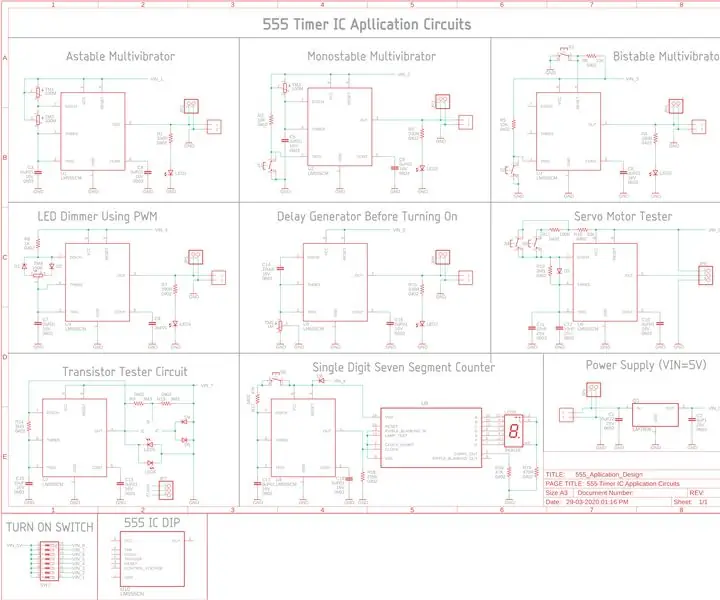
Табло за приложение на 555 Таймер IC: Въведение: 555 таймер IC е един от най -полезните и добре познати IC за всеки от нас. Моят професионален вграден хардуерен носител стартира две години назад и през 2019 г. едната ми резолюция е да подготвя 45 различни вериги, използвайки 555 IC таймер за
Табла за табла на Arduino: 3 стъпки

Arduino Scoreboard Lights: Това е проект, който направих за част от таблото за фехтовка. Исках нещо, което да изпише и да светне. Скоро разбрах, че технически можете да използвате това за много различни спортове, а не само за фехтовка. Какво всъщност прави проектът, аз
LED лампа за табла с легло с ESP8266-01: 5 стъпки

LED лампа за табла с легло с ESP8266-01: Това е много лесен проект, който отдавна пренебрегнах, но поради карантината направих нещо различно с частите, които имам под ръка. Идеята беше да има димерируема светлина, която да може да се управлява чрез прости TCP команди или чрез ръчен превключвател
Безжично управление на табла за легло MQTT: 5 стъпки (със снимки)

Безжично управление на табла за легло MQTT: Преди няколко години закупихме ново легло с мемори пяна и, както е при повечето легла, трябваше да закупите и една от техните „одобрени бази“за да се запази гаранцията. Така че, ние избрахме най -евтината база, която включваше и
Как да фиксирате табла за клавиатура със скоби: 5 стъпки

Как да оправям скоба за клавиатура със скоби: Клавиатурната ми тава се счупи от подпиране върху нея. Нямаше да се счупи, ако включваше два винта. Но скобите забравиха
